一、文章标题
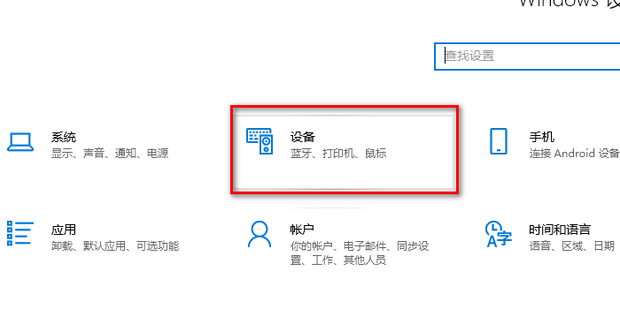
添加主机打印机共享的打印机
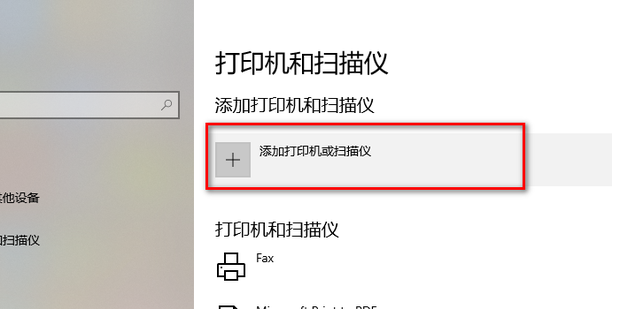
二、文章内容
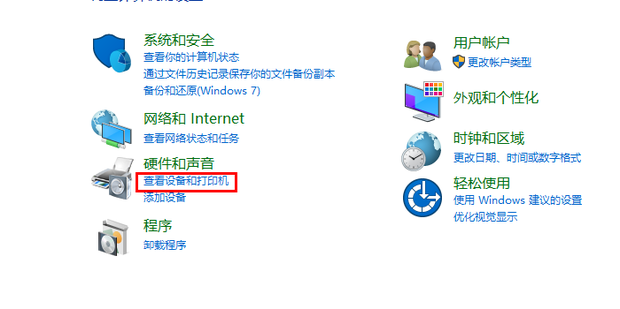
在现今的数字化时代,打印机已经成为我们日常生活和工作中不可或缺的一部分。然而,当我们在多台电脑之间共享打印机时,可能会遇到一些困难。本文将介绍如何添加主机打印机共享的打印机,让您的团队更高效地完成打印任务。
首先,我们需要在主机上安装打印机驱动程序并连接到打印机。这样,其他计算机可以通过网络访问这台主机来使用该打印机。在Windows系统中,可以通过以下步骤进行操作:
-
打开“设备和打印机”窗口,点击“添加打印机”按钮。
-
选择“添加网络、无线或蓝牙打印机”,并输入打印机的IP地址或主机名。
-
在搜索结果中选择正确的打印机型号并安装相应的驱动程序。
接着,我们需要在主机上设置共享打印机的权限。具体步骤如下:
-
右键单击需要共享的打印机图标,选择“共享”选项。
-
在弹出的菜单中,勾选“共享此打印机”选项并设置共享名称。
-
点击“应用”和“确定”按钮保存设置。
然后,在局域网中的其他计算机上就可以添加和使用这个共享的打印机了。步骤如下:
-
打开“设备和打印机”窗口,点击“添加打印机”按钮。
-
选择“添加网络、无线或蓝牙打印机”,然后选择您之前设置的共享打印机的名称。
-
等待计算机自动安装驱动程序并完成打印机的添加过程。
此外,我们还可以使用其他方法实现打印机的共享和添加,例如使用Windows的网络打印协议(LPR)等。但以上步骤是最为常见和简单的方法之一,适用于大多数用户和场景。
通过以上步骤,我们可以轻松地添加主机打印机共享的打印机,让团队成员更方便地完成打印任务。同时,我们还可以通过定期更新驱动程序、维护网络连接等方式来确保打印机的正常运行和高效使用。希望本文能够帮助您更好地实现打印机的共享和添加,提高工作效率和团队协作效果。
标签:
- 添加主机
- 打印机共享
- 添加打印机
- 网络访问
- 共享权限

